HL-1212W
FAQ et Diagnostic |
J'essaie d'installer le pilote d'imprimante avec les paramètres réseau, mais le logiciel ne parvient pas à localiser l'appareil Brother et terminer l'installation. (Pour Windows)
-
Si vous utilisez votre appareil Brother dans un réseau sans fil (WLAN), cliquez ici pour apprendre comment résoudre ce problème. (Je ne peux pas connecter ma machine dans un réseau sans fil.)
Si le problème continu, passez à l'Etape 2.
- Si vous utilisez votre appareil Brother dans un réseau cablé, veuillez suivre les étapes ci-desosus pour résoudre le problème.
Etape 1: Contrôler la connexion
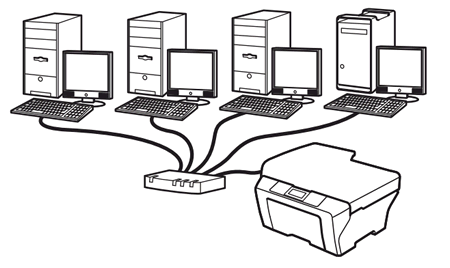
- Vérifiez que le câble réseau et le câble secteur soient connectés sur la machine Brother.
- Vérifiez que l'appareil Brother et votre PC soient connectés sur un environnement Peer-to-Peer. Il n'y a pas de serveur centralisé pour contrôler l'accès des fichiers et le partage de l'impression.
- Vérifiez que la LED lien (Link) sur le routeur ou le hub soit enclenchée.
Etape 2: Contrôler l'adresse IP
Vérifiez que les adresses IP de votre PC et de l'appareil Brother soient correctes et se trouvent dans le même segment en vous référant aux instructions ci-dessous:
A: Comment contrôler l'adresse IP de votre PC
-
(Windows 11)
Cliquez sur Démarrer, (Toutes les applications,) Outils Windows puis lancez l'Invite de commande.
(Windows 10)
Cliquez Démarrer, (Toutes les applications,) Système Windows et choisissez Invite de commandes.
(Windows 8)-
Sur l'écran d'Accueil, cliquez sur
 .
.
Si n'apparaît pas, cliquez droit sur une zone libre et cliquez ensuite sur Toutes les Apps à partir de la barre.
n'apparaît pas, cliquez droit sur une zone libre et cliquez ensuite sur Toutes les Apps à partir de la barre. - Cliquez Invite de Commandes.
Cliquez sur Démarrer, Tous les programmes, Accessoires puis sélectionnez Invite de commande.
-
Sur l'écran d'Accueil, cliquez sur
- Entrez ipconfig. (C:\>ipconfig) et pressez Enter.
-
Contrôlez l'adresse IP et le masque de sous réseau.
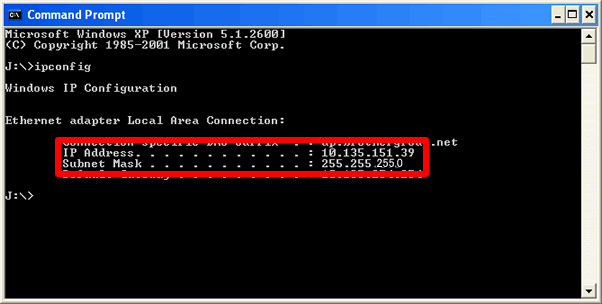
- Entrez exit (C:\>exit) et pressez Enter pour fermer l'invite de commande.
Assurez-vous que le masque de sous réseau soit "255.255.255.0".
Si votre masque de sous réseau est différent, veuillez consulter un administrateur réseau pour résoudre le problème. (Cette FAQ n'est pas applicable pour votre environnement réseau.)
Si votre masque de sous réseau est 255.255.255.0, continuez avec les instructions suivantes.
B: Comment contrôler l'adresse IP de votre appareil Brother
C: Comment contrôler que les deux adresses IP de votre PC et de votre appareil Brother soient correctes et se trouvent dans le même segment.
C-1: Assurez-vous que les points suivants de a à c s'appliquent aux adresses IP de votre PC et de votre appareil Brother.
-
Les adresses (textes en gras) sont les mêmes que celles ci-dessous:
Adresse IP ordinateur: 192.168.1.2
Adresse IP appareil Brother: 192.168.1.199
- Les adresses de fin soient différentes et se trouvent entre 2-254.
-
Les adresses soient uniques entre tous les appareils connecté sur votre réseau.
C-2: Contrôlez le tableau ci-dessous.
Si les adresses IP correspondent aux points ci-dessus, contrôlez Cas A
Si une des adresses ne correspond pas aux points ci-dessus, contrôlez Cas B.
Vous pouvez contrôlez les deux méthodes Méthode boot ou Config IP listée sur la page de configuration utilisateur ou sur la page de configuration réseau.
|
Cas A: adresses IP sont correctes |
Cas B: addresses IP sont incorrectes |
||
|
Méthode boot ou Config IP: Auto |
Méthode boot ou Config IP: Statique |
Méthode boot ou Config IP: Auto |
Méthode boot ou Config IP: Statique |
| Initialisez tous les paramètres réseau de votre machine Brother. | Initialisez tous les paramètres réseau de votre machine Brother et initialisez l'adresse IP manuellement. | Initialisez tous les paramètres réseau de votre appareil Brother et initialisez l'adresse IP manuellement. Si l'adresse IP est toujours incorrecte, réglez l'adresse IP manuellement. (Ceci change la méthode boot et Config IP sur "Statique".) | Initialisez l'adresse IP manuellement. |
- Si vous ne connaissez pas l'adresse IP, veuillez consulter votre administrateur réseau.
- Pour apprendre comment initialiser les paramètres réseau de votre appareil Brother, référez-vous aux Questions correspondantes au fond de cette page.) Vous pouvez aussi contrôler les instructions dans le guide de l'utilisateur réseau. (La dernière version du guide de l'utilisateur réseau est disponible sous la section Manuels.)
- Avant d'initialiser, assurez-vous que l'appareil n'effectue aucune opération, puis déconnectez tous les câbles de la machine (sauf le câble secteur)
Etape 3. Redémarrer le routeur ou hub
Essayez de redémarrer le routeur ou hub.
Après avoir suivi toutes les étapes ci-dessus (Etapes 1 à 3), réessayez d'installer le pilote. Si vous avez toujours des problèmes, continuez avec l'étape 4.
Si vous configurez l'adresse IP manuellement, cliquez sur Installation personnalisée et entrez l'adresse IP sous Specifier l'adresse IP de votre appareil (utilisateurs avancés).
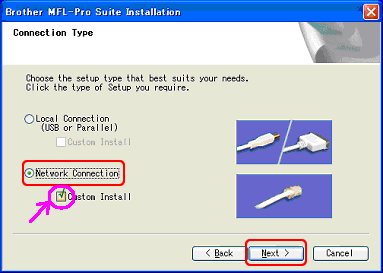
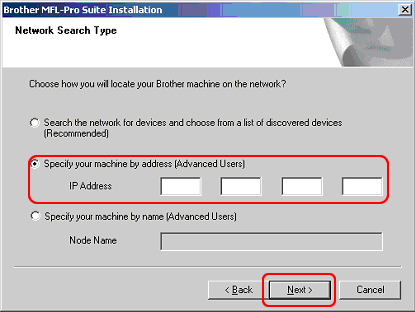
Etape 4. Contrôler les paramètres du pare-feu (firewall)
Si un pare-feu est actif sur votre ordinateur, il peut rejeter la connexion réseau nécessaire. Désactivez le pare-feu sur votre ordinateur et essayez de réinstaller les pilotes.
Modifiez temporairement vos paramètres de pare-feu/sécurité pour permettre la connexion réseau.
Le pare-feu/logiciel de sécurité de votre ordinateur peut empêcher l'établissement de la connexion réseau. Si vous recevez des notifications relatives aux pare-feu, nous vous recommandons de modifier temporairement les paramètres de sécurité de votre ordinateur pour établir la connexion.
Exemple:
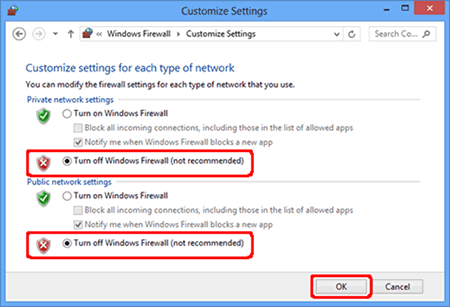
IMPORTANT
- Avant de désactiver le pare-feu, assurez-vous que les modifications que vous souhaitez apporter sont adaptées à votre réseau. Brother n'assume aucune responsabilité quant aux conséquences de la désactivation du pare-feu.
- Lorsque vous avez terminé, assurez-vous d'activer à nouveau le pare-feu.
Si vous avez encore des problèmes après avoir modifié les paramètres du pare-feu, communiquez avec le Service à la clientèle de Brother à la rubrique "Contactez-nous".
